Excel如何设置只读权限?Excel设置只读权限的方法
更新日期:2023-09-24 11:13:20
来源:系统之家
手机扫码继续观看

Excel是一款很棒的表格软件,有不少用户都在使用,而我们在使用Excel表格中,常常要输入很多重要的数据文件,为了保护表格文件,就需要去设置文件权限,但很多用户不清楚如何操作,下面就和小编一起来看看Excel设置只读权限的方法吧。
Excel设置只读权限的方法
1、首先我们打开需要设置密码的文件,点击“审阅”菜单,在菜单中选择“保护工作表”。

2、输入密码,设置权限根据自己的需求设置。

3、点击“确定”后在输入一次刚刚设置的密码,点击确定。
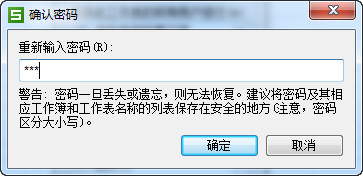
4、被设置密码后,再修改系统就会提示警告。

5、若果你要再次进行编辑,那么你就要在“审阅”菜单中,选择“撤销工作表保护”。

6、在弹出的对话框中输入密码,点击确定。

该文章是否有帮助到您?
常见问题
- monterey12.1正式版无法检测更新详情0次
- zui13更新计划详细介绍0次
- 优麒麟u盘安装详细教程0次
- 优麒麟和银河麒麟区别详细介绍0次
- monterey屏幕镜像使用教程0次
- monterey关闭sip教程0次
- 优麒麟操作系统详细评测0次
- monterey支持多设备互动吗详情0次
- 优麒麟中文设置教程0次
- monterey和bigsur区别详细介绍0次
系统下载排行
周
月
其他人正在下载
更多
安卓下载
更多
手机上观看
![]() 扫码手机上观看
扫码手机上观看
下一个:
U盘重装视频












